Microsoft PowerToys - czyli jak zwiększyć swoją efektywność pracy oraz w pełni wykorzystać możliwości systemu Windows
- SPIS TREŚCI -
- 1 - Microsoft PowerToys - Wstęp oraz instalacja programu
- 2 - Microsoft PowerToys - Pierwsze kroki oraz Ogólne
- 3 - Microsoft PowerToys - Zawsze na wierzchu oraz Awake
- 4 - Microsoft PowerToys - Selektor kolorów oraz FancyZones
- 5 - Microsoft PowerToys - File Locksmith oraz Dodatki do eksploratora plików
- 6 - Microsoft PowerToys - Edytor pliku hosts oraz Zmiana rozmiaru obrazów
- 7 - Microsoft PowerToys - Menedżer klawiatury oraz Narzędzia myszy
- 8 - Microsoft PowerToys - Wklej jako zwykły tekst oraz PowerRename
- 9 - Microsoft PowerToys - PowerToys Run oraz Szybki akcent
- 10 - Microsoft PowerToys - Podgląd rejestru oraz Linijka ekranu
- 11 - Microsoft PowerToys - Przewodnik po skrótach oraz Ekstraktor tekstu
- 12 - Microsoft PowerToys - Wyciszenie konferencji wideo oraz Podsumowanie
Microsoft PowerToys - Wklej jako zwykły tekst
Często przy kopiowaniu różnych tekstów i wklejaniu ich choćby do Worda, zostaje skopiowane również całe formatowanie. Sporo osób, aby uniknąć takiej sytuacji, najpierw kopiuje tekst do Notatnika, a następnie do miejsca, gdzie ma się ostatecznie znaleźć. Wystarczy jednak skorzystać ze skrótu Win + Ctrl + Alt + V (polecam zmianę na coś prostszego) i tekst ze schowka zostanie pozbawiony formatowania i wklejony w odpowiednie miejsce. Poniżej przykład: pierwsza linijka to zwykłe skopiowanie tekstu i wklejenie go poprzez Ctrl + V, natomiast druga pokazuje efekty działania funkcji.
Microsoft PowerToys - PowerRename
Rozszerzenie pozwoli nam na dużo więcej opcji przy masowej zmianie nazw plików. Wystarczy, że zaznaczymy wszystkie te, których nazwy chcemy zmienić, klikniemy prawym przyciskiem myszki i z menu kontekstowego wybierzemy pozycję Zaawansowana zmiana nazw. W otwartym oknie zobaczymy sporo opcji skonfigurowania operacji. W polu Wyszukaj możemy wpisać znak (lub znaki), który zawierają określone pliki, aby je zaznaczyć. Włączając opcję "Użyj wyrażeń regularnych" uzyskamy więcej możliwości selekcji plików. Wszystkie oznaczenia znajdziemy po kliknięciu ikonki informacyjnej obok pola wyszukiwania. Dla przykładu znak kropki zaznaczy nam wszystkie pliki, z kolei \d oznaczy te z nich, które zawierają w nazwie jakąkolwiek cyfrę. W polu "Zamień na" określamy docelową nazwę zaznaczonych plików. Tu także możemy korzystać ze skrótów, np. $YYYY dopisze do nazwy bieżący rok. Pełną listę zobaczymy, klikając tak samo, jak przy poprzednim polu znaczek informacyjny. Następnie możemy określić, czy nasze działania mają oddziaływać na samą nazwę pliku, czy także na jego rozszerzenie. Z kolei sekcja Formatowanie tekstu pozwoli nam wybrać, jaką wielkość liter mają mieć zapisane nazwy oraz czy ma do nich zostać dodane wypunktowanie.
- « pierwsza
- ‹ poprzednia
- …
- 4
- 5
- 6
- 7
- 8
- 9
- 10
- 11
- 12
- następna ›
- ostatnia »
- SPIS TREŚCI -
- 1 - Microsoft PowerToys - Wstęp oraz instalacja programu
- 2 - Microsoft PowerToys - Pierwsze kroki oraz Ogólne
- 3 - Microsoft PowerToys - Zawsze na wierzchu oraz Awake
- 4 - Microsoft PowerToys - Selektor kolorów oraz FancyZones
- 5 - Microsoft PowerToys - File Locksmith oraz Dodatki do eksploratora plików
- 6 - Microsoft PowerToys - Edytor pliku hosts oraz Zmiana rozmiaru obrazów
- 7 - Microsoft PowerToys - Menedżer klawiatury oraz Narzędzia myszy
- 8 - Microsoft PowerToys - Wklej jako zwykły tekst oraz PowerRename
- 9 - Microsoft PowerToys - PowerToys Run oraz Szybki akcent
- 10 - Microsoft PowerToys - Podgląd rejestru oraz Linijka ekranu
- 11 - Microsoft PowerToys - Przewodnik po skrótach oraz Ekstraktor tekstu
- 12 - Microsoft PowerToys - Wyciszenie konferencji wideo oraz Podsumowanie
Powiązane publikacje
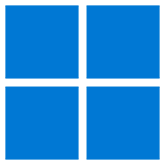
Przydatne programy do Windows cz. 4. Kontrola oświetlenia RGB, blokowanie aktualizacji, odblokowywanie plików i inne
46
Zamień fizyczny monitor na kilka ekranów w wirtualnej rzeczywistości. Wystarczą gogle VR i aplikacja Immersed
79
Łatwe przesyłanie plików między telefonami i komputerami. Bezprzewodowo i za darmo. Oto narzędzie LocalSend
50
GTA 4 w zimowym wydaniu. Instalujemy modyfikacje, zmieniające wygląd Liberty City w grze studia Rockstar Games
21







![Microsoft PowerToys - czyli jak zwiększyć swoją efektywność pracy oraz w pełni wykorzystać możliwości systemu Windows [33]](/image/poradnik/2023/04/24_microsoft_powertoys_czyli_jak_zwiekszyc_swoja_efektywnosc_pracy_oraz_w_pelni_wykorzystac_mozliwosci_systemu_windows_32.jpg)
![Microsoft PowerToys - czyli jak zwiększyć swoją efektywność pracy oraz w pełni wykorzystać możliwości systemu Windows [34]](/image/poradnik/2023/04/24_microsoft_powertoys_czyli_jak_zwiekszyc_swoja_efektywnosc_pracy_oraz_w_pelni_wykorzystac_mozliwosci_systemu_windows_33.jpg)
![Microsoft PowerToys - czyli jak zwiększyć swoją efektywność pracy oraz w pełni wykorzystać możliwości systemu Windows [35]](/image/poradnik/2023/04/24_microsoft_powertoys_czyli_jak_zwiekszyc_swoja_efektywnosc_pracy_oraz_w_pelni_wykorzystac_mozliwosci_systemu_windows_34.jpg)
![Microsoft PowerToys - czyli jak zwiększyć swoją efektywność pracy oraz w pełni wykorzystać możliwości systemu Windows [36]](/image/poradnik/2023/04/24_microsoft_powertoys_czyli_jak_zwiekszyc_swoja_efektywnosc_pracy_oraz_w_pelni_wykorzystac_mozliwosci_systemu_windows_35.jpg)
![Microsoft PowerToys - czyli jak zwiększyć swoją efektywność pracy oraz w pełni wykorzystać możliwości systemu Windows [37]](/image/poradnik/2023/04/24_microsoft_powertoys_czyli_jak_zwiekszyc_swoja_efektywnosc_pracy_oraz_w_pelni_wykorzystac_mozliwosci_systemu_windows_36.jpg)





